Եզրագիրների, դասընթացների նախագծերի, դիպլոմների և գիտական հոդվածների ձևավորման համար հաճախ պահանջվում է ծանոթագրություն: Word- ի բոլոր տարբերակները հնարավորություն ունեն բացատրություններ և հղումներ հղել մեջբերման աղբյուրին:
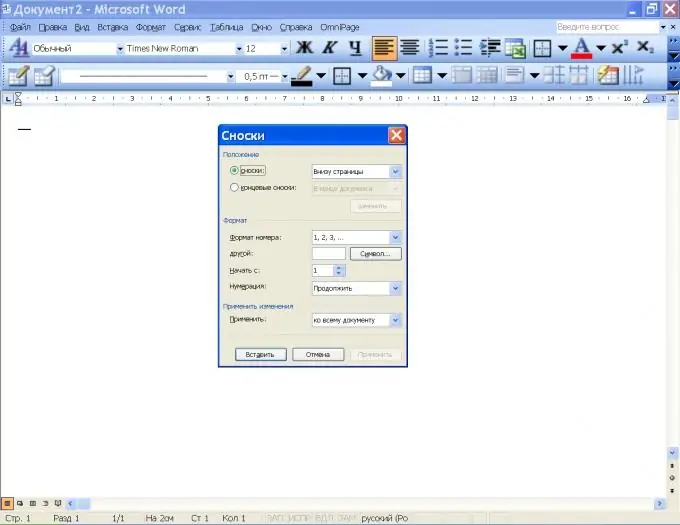
Հրահանգներ
Քայլ 1
Ծանոթագրությունները կարող են լինել կանոնավոր և վերջաբանում: Վերջին դեպքում փաստաթղթի վերջում նշված են տեղեկատվության և բացատրությունների բոլոր աղբյուրները: Բացի այդ, տողատակի ծանոթագրությունները կարող են նախագծվել ամբողջ տեքստի համար (միջոցով) կամ առանձին `յուրաքանչյուր բաժնի համար: Footրագրի կողմից տողատակի ծանոթագրությունները ավտոմատ համարակալվում են, երբ դրանք ավելացվում են:
Քայլ 2
Word 2003-ում տողատակեր ավելացնելու համար Տեղադրել ընտրացանկում, Reference խմբում կտտացրեք Footnote հրամանը: Նոր պատուհանում նշեք տողատակի տեսակը (կանոնավոր կամ վերջ) և դրա դիրքը. Էջի կամ տեքստի ներքևում, փաստաթղթի կամ բաժնի վերջում:
Քայլ 3
Ձևաչափ բաժնում ընտրեք տողատակի նշանը և համարակալման տեսակը: Փաստաթղթում համարակալումն ավարտից-վերջ դարձնելու համար համապատասխան ցուցակում նշեք «Շարունակել» -ը: Եթե ցանկանում եք յուրաքանչյուր էջի կամ բաժնի վերջում տողատակի տողեր տեղադրել, համարակալման ցուցակում ընտրեք համապատասխան կետը: «Սկսեք» տողում մուտքագրեք ցանկալի արժեքը:
Քայլ 4
Կտտացրեք Տեղադրել: Էջի ներքեւի մասում հայտնվում է բացատրական տեքստային տուփ: Լրացրեք այն և շարունակեք մուտքագրել հիմնական տեքստը: Երբ ձեզ հարկավոր է նոր տողատակեր պատրաստել, նորից օգտագործեք «Ներածություն» ընտրացանկից «Տողատակ» հրամանը: Դրա սերիական համարը ավտոմատ կերպով կավելանա մեկով: Երբ 1-ինի և 2-րդի միջև նոր տողատակեր է ավելացվում, այն նշանակվելու է թիվ 2-ով, և 2-րդ օղակը կդառնա 3-րդ:
Քայլ 5
Եթե հղումները սխալ համարակալված են, ապա փաստաթուղթը պահպանելիս ծրագիրը կառաջարկի ուղղումներ: Ընդունեք ձեր ուղղումները և պահեք ձեր փաստաթուղթը:
Քայլ 6
Word 2007-ում և 2020-ում Insert Footnote, Insert Endnote, Next Footnote հրահանգները տեղակայված են References էջանիշում: Բացի այդ, այս խմբագրի բոլոր տարբերակներում տողատակեր ավելացնելու համար կարող եք օգտագործել Ctrl + Alt + F ստեղները:






